Criação de uma função de evento
Visão geral
Uma função é um código personalizado para processar eventos. Você pode criar uma função a partir do zero e configurar a função com base nos requisitos do site.
O FunctionGraph gerencia os recursos de computação necessários para a execução da função. Depois de editar o código da sua função, configure os recursos de computação no console do FunctionGraph.
Você pode criar uma função a partir do zero ou usando um modelo ou imagem de contêiner.

Ao criar uma função a partir do zero, configure as informações básicas e de código com base em Tabela 1. Os parâmetros marcados com um asterisco (*) são obrigatórios.
Depois de criar uma função, modifique sua configuração com base em Modificação de configurações de função, se necessário.
Cada função do FunctionGraph é executada em seu próprio ambiente e tem seus próprios recursos e sistema de arquivos.
Pré-requisitos
- Você deve estar familiarizado com as linguagens de programação suportadas pelo FunctionGraph. Para mais detalhes, veja Linguagens de programação suportadas.
- Você criou um pacote. Para mais detalhes, veja Criação de um pacote de implantação.
- (Opcional) Você criou uma agência. Para mais detalhes, veja Configuração das permissões de agência.
Procedimento
- Efetue log-in no Console do FunctionGraph. No painel de navegação, escolha Functions > Function List.
- Na página Function List, clique em Create Function no canto superior direito.
- Clique em Create from scratch e configure as informações da função consultando Tabela 1. Os parâmetros marcados com um asterisco (*) são obrigatórios.
Figura 1 Criação de uma função a partir do zero
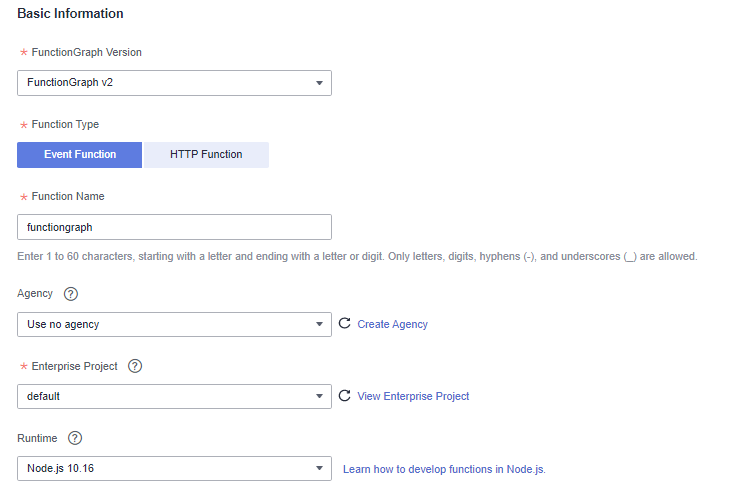
Tabela 1 Informações básicas Parâmetro
Descrição
*FunctionGraph Version
Selecione uma versão do FunctionGraph.
- v1: hospeda funções orientadas a eventos em um contexto sem servidor.
- FunctionGraph v2: um serviço de hospedagem de funções de última geração com a arquitetura YuanRong da Huawei .
* Function Type
Se você definir FunctionGraph Version para FunctionGraph v2, srá necessário selecionar um tipo de função.
- Funções de evento: acionadas por gatilhos.
- Funções HTTP: acionadas assim que as solicitações de HTTP são enviadas para as URL específicas.
NOTA:
- As funções HTTP não fazem distinção entre linguagens de programação. O manipulador deve ser definido no arquivo bootstrap. Você pode escrever diretamente o comando de inicialização e permitir o acesso pela porta 8000.
- As funções HTTP suportam apenas gatilhos de APIG e APIC.
- Para obter detalhes sobre como usar funções de HTTP, consulte Criação de uma função de HTTP.
*Function Name
Nome da função, que deve atender aos seguintes requisitos:
- Consiste de 1 a 60 caracteres e pode conter letras, dígitos, hífens (-) e sublinhados (_).
- Começa com uma letra e termina com uma letra ou dígito.
Agency
Uma agência é necessária se o FunctionGraph acessar outros serviços em nuvem. Para obter detalhes sobre como criar uma agência, consulte Configuração das permissões de agência.
Nenhuma agência é necessária se o FunctionGraph não acessar nenhum serviço em nuvem.
*Enterprise Project
Selecione um projeto empresarial criado e adicione a função a ele. Por padrão, default é selecionado.
NOTA:Se o EPS (Enterprise Project Management Service) não estiver ativado, esse parâmetro não estará disponível. Para obter detalhes, consulte Ativação da função do projeto empresarial.
Runtime
Selecione um runtime para compilar a função.
AVISO:O CloudIDE é compatível apenas com Node.js, Python e PHP.
- Clique em Create Function. Na página de guia Code exibida, continue a configurar o código.
Configuração do código
- Você pode implantar o código com base no tempo de execução selecionado. Para mais detalhes, veja Criação de um pacote de implantação. Após a conclusão da implantação, clique em Deploy.
Por exemplo, para implantar o código (Figura 2) no Node.js 10.16, você pode editar o código embutido, carregar um arquivo ZIP local ou carregar um arquivo ZIP do OBS.
- Você pode modificar o código e clicar em Deploy para implantar o código novamente.
Visualização de Informações do Código
- Visualize atributos de código.
- Visualize informações básicas.
Figura 4 mostra a memória padrão e o tempo limite de execução em cada tempo de execução. Você pode clicar em Edit para alternar para a página Basic Settings e modificar Handler, Memory (MB), e Execution Timeout (s) conforme necessário. Para mais detalhes, veja Configuração das configurações básicas.

Uma vez que uma função é criada, o tempo de execução não pode ser alterado.
Tabela 2 Informações básicas padrão de cada tempo de execução Tempo de execução
Informações Básicas Padrão
JAVA
Memória (MB): 512
Manipulador: com.huawei.demo.TriggerTests.apigTest
Tempo limite de execução (s): 15
Node.js
Memória (MB): 128
Handler: index.handler
Tempo limite de execução (s): 3
Personalizado
Memória (MB): 128
Manipulador: bootstrap
Tempo limite de execução (s): 3
PHP
Memória (MB): 128
Handler: index.handler
Tempo limite de execução (s): 3
Python
Memória (MB): 128
Handler: index.handler
Tempo limite de execução (s): 3









